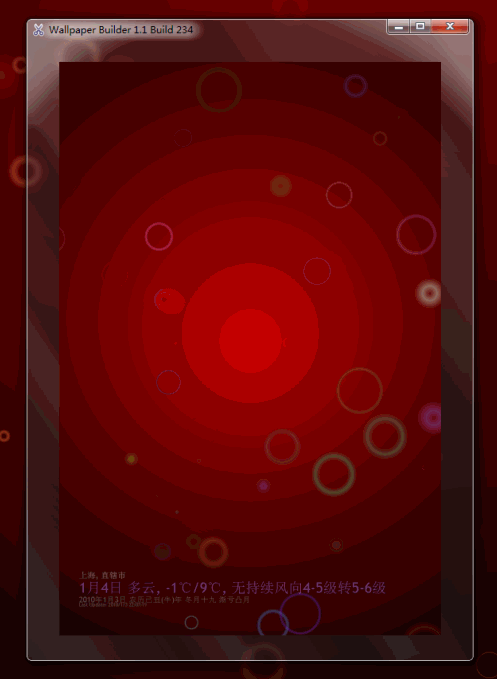您现在的位置是:网站首页> 软件下载软件下载
希沃授课助手手机下载-希沃授课助手手机版下载v3.0.12 安卓免费版-软件下载
![]() 2021-05-12
130人已围观
2021-05-12
130人已围观
简介 希沃授课助手手机下载-希沃授课助手手机版下载v3.0.12 安卓免费版-软件下载
希沃授课助手手机版是一款免费的网络授课软件,这款软件可以与电脑进行互联互动,通过手机或平板来进行pc上的ppt播放文件传输、实物拍照展示、触摸板控制等操作。如果你有相关的需求可以来下载这款软件。
功能特色:
多平台兼容
· SEEWO智能平板、普通PC均可安装服务端
· Android系统、ios系统手机/pad均可作为客户端
便捷获取客户端软件
· 二维码扫描快速下载客户端软件
· Appstore便捷获取客户端软件
无线远程操作
· 远程打开PC端PPT进行播放、上下翻页、退出操作
· 通过移动终端实物拍照,并快速上传到PC端展示
如何连接手机和电脑:
a. 首先确保手机App和电脑端连接在同一个网络下:
有Wifi时,将手机和电脑连接至同一Wifi;
无Wifi时,打开电脑端,启动热点,将手机连接至此热点。
b. 打开手机App,选择需要连接的电脑点击连接,或者点击“扫描连接”扫描电脑端的连接二维码。
热点启动失败怎么办?
a. 首先请确认电脑上安装了无线网卡以及网卡驱动,并打开了无线网卡的开关;
b. 请关闭猎豹Wifi,以及360卫士等产品;
c. 如果完成上述步骤后还是启动失败,请尝试重启电脑。
连接不稳定怎么办?
a. 如果使用的是智能平板,请先确认平板已安装天线,且天线没有被隔板等物体遮挡;
b. 如果安装天线后连接还是不稳定,建议在信号较好,且干扰较少的网络下使用。
使用教程:
如何给图片批注?
a. 首先确认移动端和电脑端版本号均为3.0.2及以上;
b. 点击移动App首页右上角的“设置”,在“通用设置”中选择默认用“希沃授课助手图片查看器”打开图片;
c. 在移动展台中,图片上传后,界面左上角会出现“批注”按钮,点击进入即可。

PPT或希沃白板播放不成功怎么办?
a. 先确认电脑上已经打开了PPT或希沃白板;
b. 然后确认软件版本号:PPT版本不低于2007,且不是精简版本,同时确认Microsoft已经激活且PPT不处于受保护状态;如果播放希沃白板,请确认其版本号不低于3.0.0,如果低于此版本,请前往希沃易+官网下载最新版;
c. 如果确认了以上条件,且尝试多次仍失败,建议采用信号较好,且干扰较少的网络。
4.3 如何给PPT批注?
a. 在播放PPT的情况下,点击界面右上角的批注笔的icon,即可进入批注界面。

新手如何使用
a. 如果您是初次使用希沃授课助手,可以打开电脑端二级菜单中的“使用向导”,简单的4步即可轻松上手。

相关内容
- 爱病理安卓版下载-爱病理app下载v3.4.17-软件下载
- 聚灵神器破解版-聚灵神器app(VIP视频)下载v1.5安卓免费版-软件下载
- 魂斗罗归来刷钻石作弊辅助软件下载-魂斗罗归来叉叉助手无限钻石修改器【亲测可用版】下载-软件下载
- 大头车物流平台下载-大头车物流app下载v1.0.2安卓版-软件下载
- 联通同花顺卡申请软件-联通同花顺卡申请助手下载官方版-软件下载
- laserx2软件破解版下载-laserx2激光笔x2模拟器最新版下载v16 安卓版-软件下载
- 茵茵商城下载-茵茵商城app下载1.0.0安卓手机版-软件下载
- 联华鲸选app下载-联华鲸选app下载v3.19.5 安卓版-软件下载
- 全港商城app-全港商城下载1.0.0-软件下载
- 同城淘货app下载3.1官方版-软件下载
 希沃授课助手(seewolink)电脑版v3.0.20.3177 官方最新版
希沃授课助手(seewolink)电脑版v3.0.20.3177 官方最新版 希沃授课助手app3.0.26.23573 安卓版
希沃授课助手app3.0.26.23573 安卓版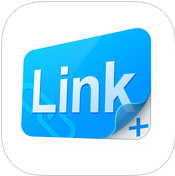 希沃授课助手ios3.0.12 iPhone版
希沃授课助手ios3.0.12 iPhone版